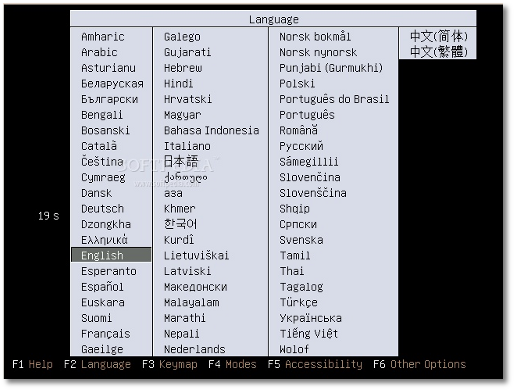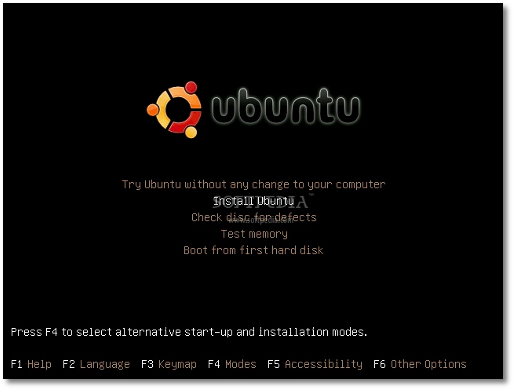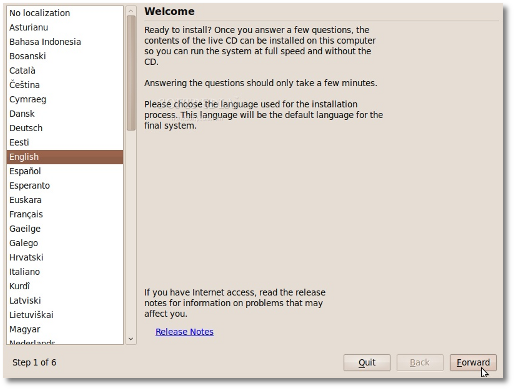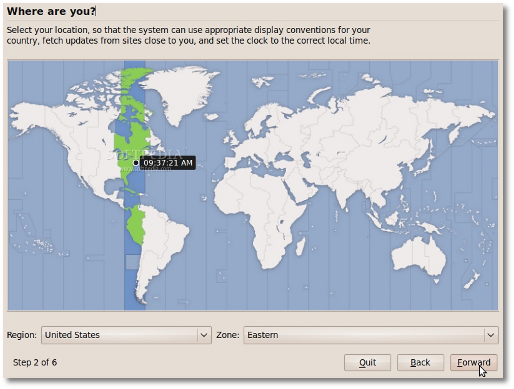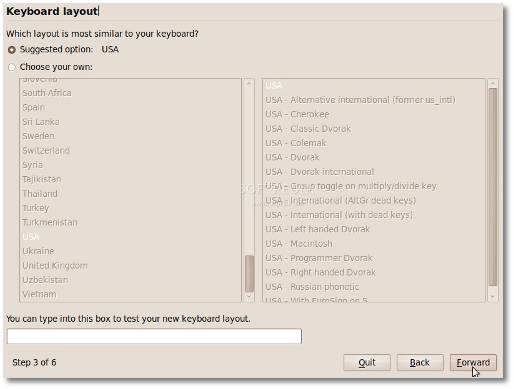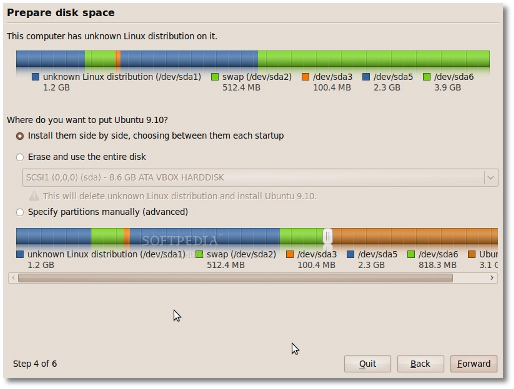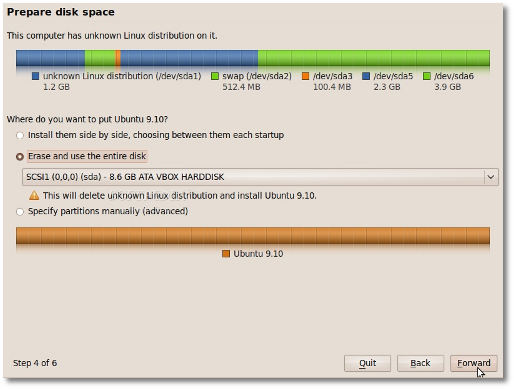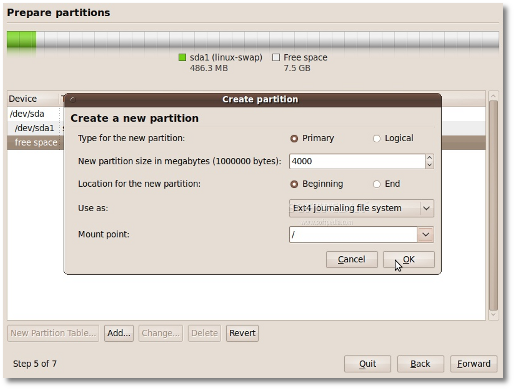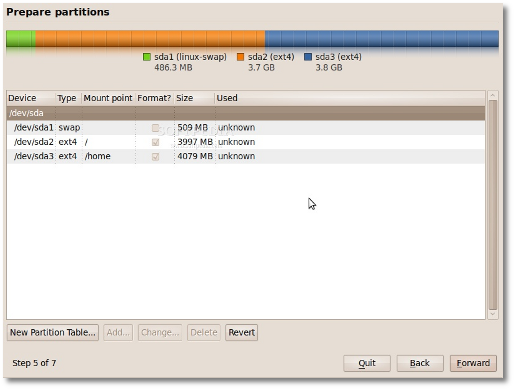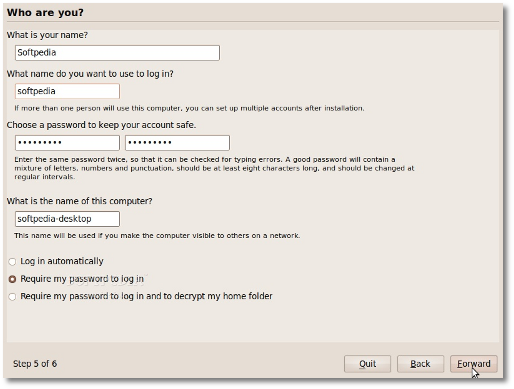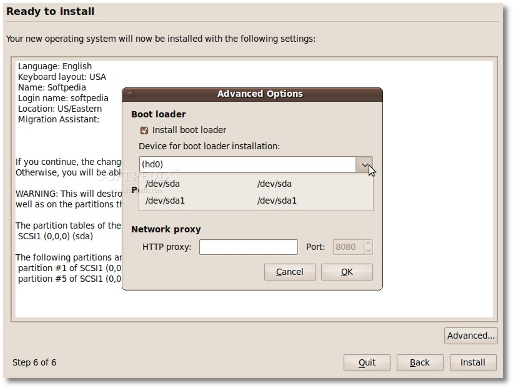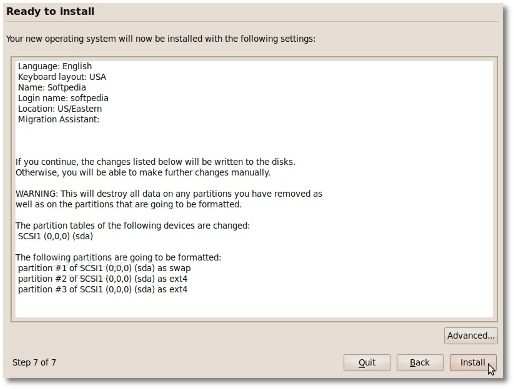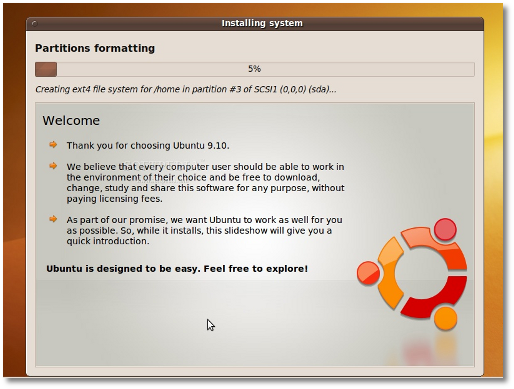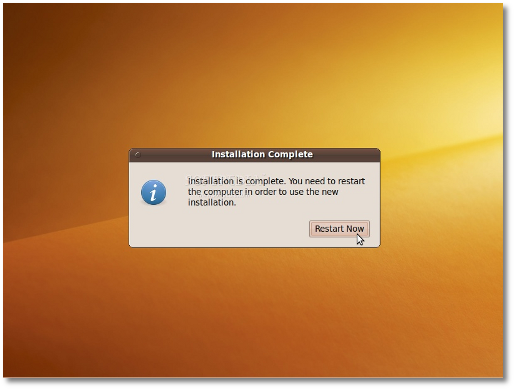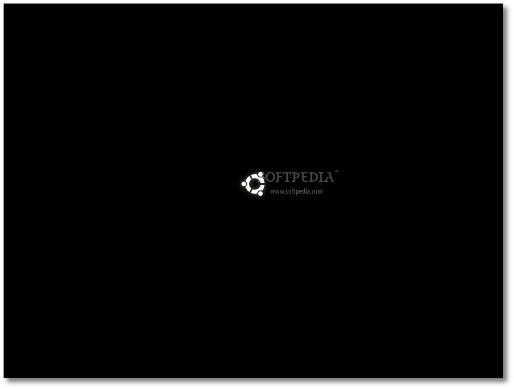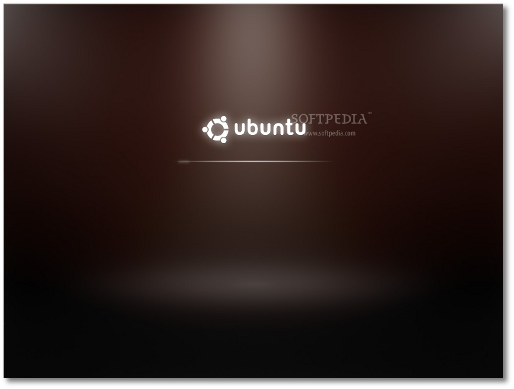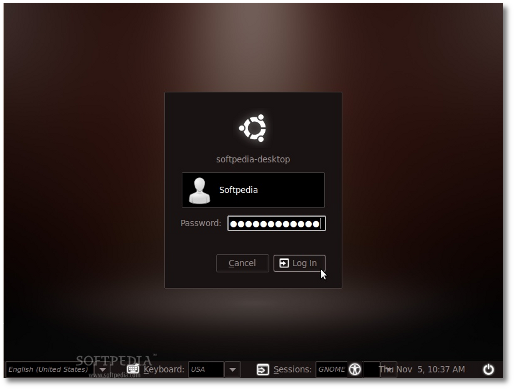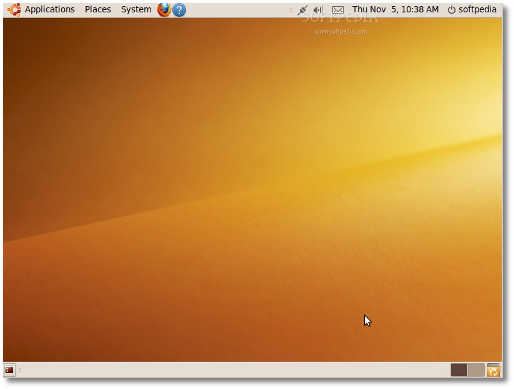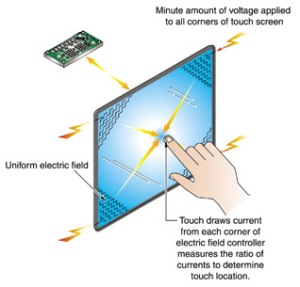Sejarah perkembangan RAM
1. R A M
RAM yang merupakan singkatan dari Random Access Memory ditemukan oleh Robert Dennard dan diproduksi secara besar – besaran oleh Intel pada tahun 1968, jauh sebelum PC ditemukan oleh IBM pada tahun 1981. Dari sini lah perkembangan RAM bermula. Pada awal diciptakannya, RAM membutuhkan tegangan 5.0 volt untuk dapat berjalan pada frekuensi 4,77MHz, dengan waktu akses memori (access time) sekitar 200ns (1ns = 10-9 detik).
 2. D R A M
2. D R A M
Pada tahun 1970, IBM menciptakan sebuah memori yang dinamakan DRAM. DRAM sendiri merupakan singkatan dari Dynamic Random Access Memory. Dinamakan Dynamic karena jenis memori ini pada setiap interval waktu tertentu, selalu memperbarui keabsahan informasi atau isinya. DRAM mempunyai frekuensi kerja yang bervariasi, yaitu antara 4,77MHz hingga 40MHz.
 3. FP RAM
3. FP RAM
Fast Page Mode DRAM atau disingkat dengan FPM DRAM ditemukan sekitar tahun 1987. Sejak pertama kali diluncurkan, memori jenis ini langsung mendominasi pemasaran memori, dan orang sering kali menyebut memori jenis ini “DRAM” saja, tanpa menyebut nama FPM. Memori jenis ini bekerja layaknya sebuah indeks atau daftar isi. Arti Page itu sendiri merupakan bagian dari memori yang terdapat pada sebuah row address. Ketika sistem membutuhkan isi suatu alamat memori, FPM tinggal mengambil informasi mengenainya berdasarkan indeks yang telah dimiliki. FPM memungkinkan transfer data yang lebih cepat pada baris (row) yang sama dari jenis memori sebelumnya. FPM bekerja pada rentang frekuensi 16MHz hingga 66MHz dengan access time sekitar 50ns. Selain itu FPM mampu mengolah transfer data (bandwidth) sebesar 188,71 Mega Bytes (MB) per detiknya.
Memori FPM ini mulai banyak digunakan pada sistem berbasis Intel 286, 386 serta sedikit 486.
 4. EDO RAM
4. EDO RAM
Pada tahun 1995, diciptakanlah memori jenis Extended Data Output Dynamic Random Access Memory (EDO DRAM) yang merupakan penyempurnaan dari FPM. Memori EDO dapat mempersingkat read cycle-nya sehingga dapat meningkatkan kinerjanya sekitar 20 persen. EDO mempunyai access time yang cukup bervariasi, yaitu sekitar 70ns hingga 50ns dan bekerja pada frekuensi 33MHz hingga 75MHz. Walaupun EDO merupakan penyempurnaan dari FPM, namun keduanya tidak dapat dipasang secara bersamaan, karena adanya perbedaan kemampuan.
Memori EDO DRAM banyak digunakan pada sistem berbasis Intel 486 dan kompatibelnya serta Pentium generasi awal.
 5. SDRAM PC66
5. SDRAM PC66
Pada peralihan tahun 1996 – 1997, Kingston menciptakan sebuah modul memori dimana dapat bekerja pada kecepatan (frekuensi) bus yang sama / sinkron dengan frekuensi yang bekerja pada prosessor. Itulah sebabnya mengapa Kingston menamakan memori jenis ini sebagai Synchronous Dynamic Random Access Memory (SDRAM). SDRAM ini kemudian lebih dikenal sebagai PC66 karena bekerja pada frekuensi bus 66MHz. Berbeda dengan jenis memori sebelumnya yang membutuhkan tegangan kerja yang lumayan tinggi, SDRAM hanya membutuhkan tegangan sebesar 3,3 volt dan mempunyai access time sebesar 10ns.
Dengan kemampuannya yang terbaik saat itu dan telah diproduksi secara masal, bukan hanya oleh Kingston saja, maka dengan cepat memori PC66 ini menjadi standar memori saat itu. Sistem berbasis prosessor Soket 7 seperti Intel Pentium klasik (P75 – P266MMX) maupun kompatibelnya dari AMD, WinChip, IDT, dan sebagainya dapat bekerja sangat cepat dengan menggunakan memori PC66 ini. Bahkan Intel Celeron II generasi awal pun masih menggunakan sistem memori SDRAM PC66.
 6. SDRAM PC100
6. SDRAM PC100
Selang kurun waktu setahun setelah PC66 diproduksi dan digunakan secara masal, Intel membuat standar baru jenis memori yang merupakan pengembangan dari memori PC66. Standar baru ini diciptakan oleh Intel untuk mengimbangi sistem chipset i440BX dengan sistem Slot 1 yang juga diciptakan Intel. Chipset ini didesain untuk dapat bekerja pada frekuensi bus sebesar 100MHz. Chipset ini sekaligus dikembangkan oleh Intel untuk dipasangkan dengan prosessor terbaru Intel Pentium II yang bekerja pada bus 100MHz. Karena bus sistem bekerja pada frekuensi 100MHz sementara Intel tetap menginginkan untuk menggunakan sistem memori SDRAM, maka dikembangkanlah memori SDRAM yang dapat bekerja pada frekuensi bus 100MHz. Seperti pendahulunya PC66, memori SDRAM ini kemudian dikenal dengan sebutan PC100.
Dengan menggunakan tegangan kerja sebesar 3,3 volt, memori PC100 mempunyai access time sebesar 8ns, lebih singkat dari PC66. Selain itu memori PC100 mampu mengalirkan data sebesar 800MB per detiknya.
Hampir sama dengan pendahulunya, memori PC100 telah membawa perubahan dalam sistem komputer. Tidak hanya prosessor berbasis Slot 1 saja yang menggunakan memori PC100, sistem berbasis Soket 7 pun diperbarui untuk dapat menggunakan memori PC100. Maka muncullah apa yang disebut dengan sistem Super Soket 7. Contoh prosessor yang menggunakan soket Super7 adalah AMD K6-2, Intel Pentium II generasi akhir, dan Intel Pentium II generasi awal dan Intel Celeron II generasi awal.
 8. DR DRAM
8. DR DRAM
Pada tahun 1999, Rambus menciptakan sebuah sistem memori dengan arsitektur baru dan revolusioner, berbeda sama sekali dengan arsitektur memori SDRAM.Oleh Rambus, memori ini dinamakan Direct Rambus Dynamic Random Access Memory. Dengan hanya menggunakan tegangan sebesar 2,5 volt, RDRAM yang bekerja pada sistem bus 800MHz melalui sistem bus yang disebut dengan Direct Rambus Channel, mampu mengalirkan data sebesar 1,6GB per detiknya! (1GB = 1000MHz). Sayangnya kecanggihan DRDRAM tidak dapat dimanfaatkan oleh sistem chipset dan prosessor pada kala itu sehingga memori ini kurang mendapat dukungan dari berbagai pihak. Satu lagi yang membuat memori ini kurang diminati adalah karena harganya yang sangat mahal.
 9. RDRAM PC800
9. RDRAM PC800
Masih dalam tahun yang sama, Rambus juga mengembangkan sebuah jenis memori lainnya dengan kemampuan yang sama dengan DRDRAM. Perbedaannya hanya terletak pada tegangan kerja yang dibutuhkan. Jika DRDRAM membutuhkan tegangan sebesar 2,5 volt, maka RDRAM PC800 bekerja pada tegangan 3,3 volt. Nasib memori RDRAM ini hampir sama dengan DRDRAM, kurang diminati, jika tidak dimanfaatkan oleh Intel.
Intel yang telah berhasil menciptakan sebuah prosessor berkecepatan sangat tinggi membutuhkan sebuah sistem memori yang mampu mengimbanginya dan bekerja sama dengan baik. Memori jenis SDRAM sudah tidak sepadan lagi. Intel membutuhkan yang lebih dari itu. Dengan dipasangkannya Intel Pentium4, nama RDRAM melambung tinggi, dan semakin lama harganya semakin turun.
 10. SDRAM PC133
10. SDRAM PC133
Selain dikembangkannya memori RDRAM PC800 pada tahun 1999, memori SDRAM belumlah ditinggalkan begitu saja, bahkan oleh Viking, malah semakin ditingkatkan kemampuannya. Sesuai dengan namanya, memori SDRAM PC133 ini bekerja pada bus berfrekuensi 133MHz dengan access time sebesar 7,5ns dan mampu mengalirkan data sebesar 1,06GB per detiknya. Walaupun PC133 dikembangkan untuk bekerja pada frekuensi bus 133MHz, namun memori ini juga mampu berjalan pada frekuensi bus 100MHz walaupun tidak sebaik kemampuan yang dimiliki oleh PC100 pada frekuensi tersebut.
 11. SDRAM PC150
11. SDRAM PC150
Perkembangan memori SDRAM semakin menjadi – jadi setelah Mushkin, pada tahun 2000 berhasil mengembangkan chip memori yang mampu bekerja pada frekuensi bus 150MHz, walaupun sebenarnya belum ada standar resmi mengenai frekunsi bus sistem atau chipset sebesar ini. Masih dengan tegangan kerja sebesar 3,3 volt, memori PC150 mempunyai access time sebesar 7ns dan mampu mengalirkan data sebesar 1,28GB per detiknya.
Memori ini sengaja diciptakan untuk keperluan overclocker, namun pengguna aplikasi game dan grafis 3 dimensi, desktop publishing, serta komputer server dapat mengambil keuntungan dengan adanya memori PC150.
 12. DDR SDRAM
12. DDR SDRAM
Masih di tahun 2000, Crucial berhasil mengembangkan kemampuan memori SDRAM menjadi dua kali lipat. Jika pada SDRAM biasa hanya mampu menjalankan instruksi sekali setiap satu clock cycle frekuensi bus, maka DDR SDRAM mampu menjalankan dua instruksi dalam waktu yang sama. Teknik yang digunakan adalah dengan menggunakan secara penuh satu gelombang frekuensi. Jika pada SDRAM biasa hanya melakukan instruksi pada gelombang positif saja, maka DDR SDRAM menjalankan instruksi baik pada gelombang positif maupun gelombang negatif. Oleh karena dari itu memori ini dinamakan DDR SDRAM yang merupakan kependekan dari Double Data Rate Synchronous Dynamic Random Access Memory.
Dengan memori DDR SDRAM, sistem bus dengan frekuensi sebesar 100 – 133 MHz akan bekerja secara efektif pada frekuensi 200 – 266 MHz. DDR SDRAM pertama kali digunakan pada kartu grafis AGP berkecepatan ultra. Sedangkan penggunaan pada prosessor, AMD ThunderBird lah yang pertama kali memanfaatkannya.
 13. DDR RAM
13. DDR RAM
Pada 1999 dua perusahaan besar microprocessor INTEL dan AMD bersaing ketat dalam meningkatkan kecepatan clock pada CPU. Namun menemui hambatan, karena ketika meningkatkan memory bus ke 133 Mhz kebutuhan Memory (RAM) akan lebih besar. Dan untuk menyelesaikan masalah ini maka dibuatlah DDR RAM (double data rate transfer) yang awalnya dipakai pada kartu grafis, karena sekarang anda bisa menggunakan hanya 32 MB untuk mendapatkan kemampuan 64 MB. AMD adalah perusahaan pertama yang menggunakan DDR RAM pada motherboardnya.
Perbedaan DDR2 dengan DDR
 14. DDR2 RAM
14. DDR2 RAM
Ketika memori jenis DDR (Double Data Rate) dirasakan mulai melambat dengan semakin cepatnya kinerja prosesor dan prosesor grafik, kehadiran memori DDR2 merupakan kemajuan logis dalam teknologi memori mengacu pada penambahan kecepatan serta antisipasi semakin lebarnya jalur akses segitiga prosesor, memori, dan antarmuka grafik (graphic card) yang hadir dengan kecepatan komputasi yang berlipat ganda.
Perbedaan pokok antara DDR dan DDR2 adalah pada kecepatan data serta peningkatan latency mencapai dua kali lipat. Perubahan ini memang dimaksudkan untuk menghasilkan kecepatan secara maksimum dalam sebuah lingkungan komputasi yang semakin cepat, baik di sisi prosesor maupun grafik.
Selain itu, kebutuhan voltase DDR2 juga menurun. Kalau pada DDR kebutuhan voltase tercatat 2,5 Volt, pada DDR2 kebutuhan ini hanya mencapai 1,8 Volt. Artinya, kemajuan teknologi pada DDR2 ini membutuhkan tenaga listrik yang lebih sedikit untuk menulis dan membaca pada memori.
Teknologi DDR2 sendiri lebih dulu digunakan pada beberapa perangkat antarmuka grafik, dan baru pada akhirnya diperkenalkan penggunaannya pada teknologi RAM. Dan teknologi DDR2 ini tidak kompatibel dengan memori DDR sehingga penggunaannya pun hanya bisa dilakukan pada komputer yang memang mendukung DDR2.
 15. DDR3 RAM
15. DDR3 RAM
RAM DDR3 ini memiliki kebutuhan daya yang berkurang sekitar 16% dibandingkan dengan DDR2. Hal tersebut disebabkan karena DDR3 sudah menggunakan teknologi 90 nm sehingga konsusmsi daya yang diperlukan hanya 1.5v, lebih sedikit jika dibandingkan dengan DDR2 1.8v dan DDR 2.5v. Secara teori, kecepatan yang dimiliki oleh RAM ini memang cukup memukau. Ia mampu mentransfer data dengan clock efektif sebesar 800-1600 MHz. Pada clock 400-800 MHz, jauh lebih tinggi dibandingkan DDR2 sebesar 400-1066 MHz (200- 533 MHz) dan DDR sebesar 200-600 MHz (100-300 MHz). Prototipe dari DDR3 yang memiliki 240 pin. Ini sebenarnya sudah diperkenalkan sejak lama pada awal tahun 2005. Namun, produknya sendiri benar-benar muncul pada pertengahan tahun 2007 bersamaan dengan motherboard yang menggunakan chipset Intel P35 Bearlake dan pada motherboard tersebut sudah mendukung slot DIMM
Selain mengalami perkembangan pada sisi kemampuan, teknik pengolahan modul memori juga dikembangkan. Dari yang sederhana yaitu SIMM sampai RIMM. Berikut penjelasan singkatnya.
1. S I M M
Kependekan dari Single In-Line Memory Module, artinya modul atau chip memori ditempelkan pada salah satu sisi sirkuit PCB. Memori jenis ini hanya mempunyai jumlah kaki (pin) sebanyak 30 dan 72 buah.
SIMM 30 pin berupa FPM DRAM, banyak digunakan pada sistem berbasis prosessor 386 generasi akhir dan 486 generasi awal. SIM 30 pin berkapasitas 1MB, 4MB dan 16MB.
Sedangkan SIMM 70 pin dapat berupa FPM DRAM maupun EDO DRAM yang digunakan bersama prosessor 486 generasi akhir dan Pentium. SIMM 70 pin diproduksi pada kapasitas 4MB, 8MB, 16MB, 32MB, 64MB dan 128MB.
2. D I M M
Kependekan dari Dual In-Line Memory Module, artinya modul atau chip memori ditempelkan pada kedua sisi PCB, saling berbalikan. Memori DIMM diproduksi dalam 2 bentuk yang berbeda, yaitu dengan jumlah kaki 168 dan 184.
DIMM 168 pin dapat berupa Fast-Page, EDO dan ECC SDRAM, dengan kapasitas mulai dari 8MB, 16MB, 32MB, 64MB dan 128MB. Sementara DIM 184 pin berupa DDR SDRAM.
3. SODIMM
Kependekan dari Small outline Dual In-Line Memory Module. Memori ini pada dasarnya sama dengan DIMM, namun berbeda dalam penggunaannya. Jika DIMM digunakan pada PC, maka SO DIMM digunakan pada laptop / notebook.
SODIMM diproduksi dalam dua jenis,jenis pertama mempunyai jumlah kakai sebanyak 72, dan satunya berjumlah 144 buah
4. RIMM / SORIMM
RIMM dan SORIMM merupakan jenis memori yang dibuat oleh Rambus. RIMM pada dasarnya sama dengan DIMM dan SORIMM mirip dengan SODIMM.
Karena menggunakan teknologi dari Rambus yang terkenal mengutamakan kecepata, memori ini jadi cepat panas sehingga pihak Rambus perlu menambahkan alum
Apa Arti Istilah-istilah pada RAM?
Begitu banyak nama dan istilah spesifik digunakan pada RAM. Kadang dapat membingungkan. Tapi tidak jadi masalah, setelah Anda membaca penjelasan singkatnya berikut. Ini dapat dijadikan panduan, setidaknya untuk membaca spesifikasi dan memperhitungkan dengan kemampuan produk yang bersangkutan.
Speed
Speed atau kecepatan, makin menjadi faktor penting dalam pemilihan sebuah modul memory. Bertambah cepatnya CPU, ditambah dengan pengembangan digunakannya dual-core, membuat RAM harus memiliki kemampuan yang lebih cepat untuk dapat melayani CPU.
Ada beberapa paramater penting yang akan berpengaruh dengan kecepatan sebuah memory.
Megahertz
Penggunaan istilah ini, dimulai pada jaman kejayaan SDRAM. Kecepatan memory, mulai dinyatakan dalam megahertz (MHz). Dan masih tetap digunakan, bahkan sampai pada DDR2.
Perhitungan berdasarkan selang waktu (periode) yang dibutuhkan antara setiap clock cycle. Biasanya dalam orde waktu nanosecond. Seperti contoh pada memory dengan aktual clock speed 133 MHz, akan membutuhkan access time 8ns untuk 1 clock cycle.
Kemudian keberadaan SDRAM tergeser dengan DDR (Double Data Rate). Dengan pengembangan utama pada kemampuan mengirimkan data dua kali lebih banyak. DDR mengirimkan data dua kali dalam satu clock cycle.
Kebanyakan produk mulai menggunakan clock speed efektif, hasil perkalian dua kali data yang dikirim. Ini sebetulnya lebih tepat jika disebut sebagai DDR Rating.
Hal yang sama juga terjadi untuk DDR2. Merupakan hasil pengembangan dari DDR. Dengan kelebihan utama pada rendahnya tegangan catudaya yang mengurangi panas saat beroperasi. Juga kapasitas memory chip DDR2 yang meningkat drastis, memungkinkan sebuah keping DDR2 memiliki kapasitas hingga 2 GB. DDR2 juga mengalami peningkatan kecepatan dibanding DDR.
PC Rating
Pada modul DDR, sering ditemukan istilah misalnya PC3200. Untuk modul DDR2, PC2-3200. Dari mana angka ini muncul?
Biasa dikenal dengan PC Rating untuk modul DDR dan DDR2. Sebagai contoh kali ini adalah sebuah modul DDR dengan clock speed 200 MHz. Atau untuk DDR Rating disebut DDR400. Dengan bus width 64-bit, maka data yang mampu ditransfer adalah 25.600 megabit per second (=400 MHz x 64-bit). Dengan 1 byte = 8-bit, maka dibulatkan menjadi 3.200MBps (Mebabyte per second). Angka throughput inilah yang dijadikan nilai dari PC Rating. Tambahan angka “2″, baik pada PC Rating maupu DDR Rating, hanya untuk membedakan antara DDR dan DDR2.
CAS Latency
Akronim CAS berasal dari singkatan column addres strobe atau column address select. Arti keduanya sama, yaitu lokasi spesifik dari sebuah data array pada modul DRAM.
CAS Latency, atau juga sering disingkat dengan CL, adalah jumlah waktu yang dibutuhkan (dalam satuan clock cycle) selama delay waktu antara data request dikirimkan ke memory controller untuk proses read, sampai memory modul berhasil mengeluarkan data output. Semakin rendah spesifikasi CL yang dimiliki sebuah modul RAM, dengan clock speed yang sama, akan menghasilkan akses memory yang lebih cepat.